谷歌浏览器怎么清除SSL缓存:详细图文教程
目录导读
- 什么是SSL缓存及其重要性
- 为什么需要清除SSL缓存
- 清除SSL缓存的五种方法
- 通过清除浏览数据
- 使用开发者工具
- 通过设置页面清除特定站点数据
- 使用命令行参数
- 重置谷歌浏览器设置
- 常见问题解答(FAQ)
- 预防措施与最佳实践
什么是SSL缓存及其重要性
SSL(Secure Sockets Layer)缓存是谷歌浏览器用于存储安全连接信息的一种机制,当您首次访问一个使用HTTPS协议的网站时,浏览器会与该网站建立SSL连接,并将相关证书和会话信息存储在缓存中,以便后续访问时能更快地建立安全连接。
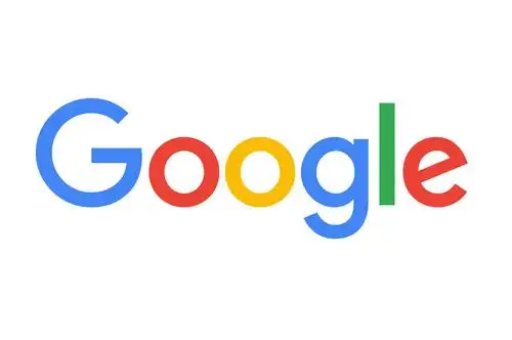
SSL缓存的主要作用是提高浏览效率并确保连接安全,通过缓存SSL信息,浏览器无需在每次访问同一网站时重新执行完整的SSL握手过程,这显著减少了页面加载时间,正确的SSL缓存能够确保您与网站之间的通信始终保持加密状态,防止敏感信息被第三方窃取。
为什么需要清除SSL缓存
尽管SSL缓存对浏览体验有诸多好处,但在某些情况下,清除SSL缓存变得十分必要:
-
SSL证书错误:当网站更新了SSL证书,但浏览器仍在使用缓存的旧证书信息时,可能会出现"证书无效"或"连接不安全"等错误提示。
-
网站访问问题:如果SSL缓存损坏或过期,可能导致无法正常加载网页,出现"ERR_SSL_PROTOCOL_ERROR"等错误。
-
安全考虑:在公共计算机上使用浏览器后,清除SSL缓存可以防止后续用户访问您曾访问过的安全站点。
-
开发与测试:网站开发人员在测试新的SSL配置或证书时,需要清除缓存以查看实际效果。
-
浏览器更新后:有时谷歌浏览器更新后,旧的SSL缓存可能与新版本不兼容,导致连接问题。
清除SSL缓存的五种方法
通过清除浏览数据
这是最常用且最简单的方法,适合大多数用户:
- 打开谷歌浏览器,点击右上角的三个点菜单图标
- 选择"更多工具" > "清除浏览数据"
- 在弹出窗口中,选择"高级"选项卡
- 在"时间范围"下拉菜单中,选择"全部时间"
- 勾选"缓存的图片和文件"选项(其他选项可根据需要选择)
- 点击"清除数据"按钮
完成上述步骤后,重启浏览器以使更改生效,这种方法会清除所有网站的缓存,包括SSL缓存。
使用开发者工具
对于有一定技术基础的用户,可以使用开发者工具清除SSL缓存:
- 在谷歌浏览器中按F12键打开开发者工具
- 在开发者工具窗口中,找到并点击"Network"(网络)选项卡
- 勾选"Disable cache"(禁用缓存)选项
- 按住键盘上的Shift键,同时点击刷新按钮(或按Ctrl+F5)
这种方法会暂时禁用缓存并强制刷新页面,但不会永久清除SSL缓存,适合在开发或临时解决问题时使用。
通过设置页面清除特定站点数据
如果您只想清除特定网站的SSL缓存,可以按照以下步骤操作:
- 在谷歌浏览器地址栏输入"chrome://settings/content/all"并回车
- 在搜索框中输入您要清除SSL缓存的网站域名
- 点击该网站右侧的垃圾桶图标,或点击网站地址进入详细设置
- 找到"缓存"选项并点击"清除"按钮
- 确认操作后关闭设置页面
这种方法允许您精确控制要清除缓存的网站,避免影响其他网站的浏览数据。
使用命令行参数
对于高级用户,可以通过命令行参数启动谷歌浏览器来清除SSL缓存:
- 完全关闭所有谷歌浏览器窗口
- 按Win+R键打开运行对话框,输入"cmd"并回车打开命令提示符
- 输入以下命令(根据您的Chrome安装路径可能需调整):
"C:\Program Files\Google\Chrome\Application\chrome.exe" --ignore-certificate-errors-spki-list --ignore-certificate-errors --ignore-ssl-errors --disable-web-security --user-data-dir=%TEMP%\chrome_temp - 按回车键启动浏览器
使用这种方法会暂时忽略SSL错误并禁用安全设置,仅建议在排除故障时临时使用,正常浏览时应使用常规方式启动浏览器。
重置谷歌浏览器设置
如果以上方法均无效,可以考虑重置浏览器设置:
- 打开谷歌浏览器,点击右上角的三个点菜单图标
- 选择"设置" > "高级" > "重置和清理"
- 点击"将设置恢复为原始默认值"
- 在确认对话框中点击"重置设置"
此操作会重置所有设置、禁用扩展程序并清除Cookies等临时数据,但不会删除书签、历史记录和保存的密码。
常见问题解答(FAQ)
Q1: 清除SSL缓存会删除我的书签和保存的密码吗? A: 不会,清除SSL缓存通常只涉及删除缓存的网站数据和临时文件,不会影响书签、保存的密码、浏览历史记录或下载历史,如果您选择"清除浏览数据"中的其他选项(如Cookies),则可能会影响某些网站的登录状态。
Q2: 清除SSL缓存后,网站加载速度会变慢吗? A: 首次访问网站时可能会稍慢一些,因为浏览器需要重新建立SSL连接和缓存数据,但后续访问速度会恢复正常,这种速度差异通常很小,用户几乎察觉不到。
Q3: 需要频繁清除SSL缓存吗? A: 一般情况下不需要,只有在遇到SSL相关错误或网站访问问题时才建议清除SSL缓存,频繁清除可能会降低浏览体验,因为浏览器需要不断重新建立SSL连接。
Q4: 清除SSL缓存能解决所有SSL错误吗? A: 不能,清除SSL缓存主要解决因缓存过期或损坏引起的问题,如果问题源于网络设置、系统时间不正确、杀毒软件干扰或网站服务器配置错误,则需要采取其他相应的解决措施。
Q5: 在移动设备上如何清除SSL缓存? A: 在Android或iOS设备的谷歌浏览器中,清除SSL缓存的步骤与桌面版类似:进入设置 > 隐私和安全 > 清除浏览数据,然后选择"缓存的图片和文件"。
预防措施与最佳实践
为了避免频繁遇到SSL缓存问题,建议采取以下预防措施和最佳实践:
- 定期更新浏览器:保持谷歌浏览器最新版本,以确保SSL处理机制是最新的且安全的。
- 谨慎使用扩展程序:某些扩展程序可能会干扰SSL连接,定期审查并移除不必要的扩展。
- 检查系统日期和时间:不正确的系统时间会导致SSL证书验证失败,确保设备日期和时间设置正确。
- 使用可靠的网络连接:不稳定的网络连接可能导致SSL握手失败,尽量使用稳定可靠的网络。
- 定期重启浏览器:定期完全关闭并重新打开浏览器有助于清理临时缓存问题。
- 了解网站证书信息:当遇到SSL错误时,点击地址栏的锁形图标查看证书详情,帮助判断问题根源。
通过遵循以上方法和建议,您应该能够有效管理和解决谷歌浏览器中的大多数SSL缓存相关问题,如果您在尝试所有方法后仍然遇到问题,可以考虑访问谷歌浏览器官方支持社区寻求更多帮助。






